Hai Para sobat bloger dan pecinta animasi flash. pada kesempatan kali ini karya anak kidoel akan membuat sesuatu yang mungkin menurut saya itu lebih menarik yaitu tentang cara membuat animasi bola melompat. Ok mungkin alangkah baiknya kita langsung praktik aja ok...
1. sobat buka dulu Adobe flashnya
2. kemudian buat layarnya caranya : File >> New >> OK
3. kemudian kamu ubah dulu warna stroke color ke warna hitam dan fill clornya ke warna merah
4. kemudian sobat buat lingkaran dengan menggunakan Oval Tool dan atur seperti gambar di bawah ini
5. sekarang kamu gunakan Line Tool terus gariskan seperti gambar di bawah ini
6. terus kamu tarik garisnya menggunakan Selection Tool sehingga seperti gambar berikut ini
7. kalau sudah selesai kamu buat lagi garis yang tengahnya caranya kamu buat garis di luar terus tarik menggunakan selection Tool kalau sudah selesai kamu tarik seperti gambar di bawah ini
8. kalau ada garis yang keluar tinggal klik garisnya kemudian DELET9. nah kalau sudah selesai kamu blok dulu bola tersebut dengan menggunakan selection Tool terus klik kanan >> Comvert to symbol terus atur seperti di gambar >> OK
10. kalau sudah selesai kamu tarik ke atas kemudian kalau bolanya besar kamu kecil kan dulu bolanya dengan menggunakan Free Transform Tool
11. nah sekarang kan sudah selesai cara membuat bolanya sekarang anda tinggal membuat animasinya
12. sekarang kamu klik di frame 10 kemudian klik kanan >> terus klik Insert keyframe >> terus kamu klik lagi di frame 20 terus ikuti seperti di frame 10
13. kemudian kamu klik di frame 10 kemudian anda tarik bolanya menggunakan tanda panah ke bawah di (keyboard) sehingga tampak seperti ini
14. kalau sudah selesai sekarang kamu klik frame 1 terus klik kanan >> pilih Create Motion Tween terus kamu klik lagi frame 10 dan ikuti seperti frame 1 sehingga tampak seperti ini
dan untuk melihat hasilnya anda tinggal tekan CTRL + ENTER
15. nah sekarang anda tinggal membuat bola seolah - olah bola itu terbuat dari karet caranya :
klik di tengah - tengah antara 5 - 10 >> klik kanan pilih insert Keyframe terus kamu buat lagi sebelahnya caranya klik di tengah - tengah antara 10 - 15 >> klik kanan pilih insert Keyframe seperti di bawah ini
16. kalau sudah selesai kamu klik di frame 10 kemudian kamu klik Onion Skin terus kamu geser bolanya dengan menggunakan tanda panah ke atas yang ada di keyboard sehingga menghasilkan gambar seperti ini
17. kalau udah selesai semuanya anda tinggal mengecilkan bolanya caranya kamu tekan ALT terus kamu tarik ke bawah kemudian kamu tekan lagi Onion Skin dan hasilnya seperti ini
18. kalau sudah selesai anda tinggal lihat hasilnya caranya dengan menekan CTRL + ENTER
1. sobat buka dulu Adobe flashnya
2. kemudian buat layarnya caranya : File >> New >> OK
3. kemudian kamu ubah dulu warna stroke color ke warna hitam dan fill clornya ke warna merah
4. kemudian sobat buat lingkaran dengan menggunakan Oval Tool dan atur seperti gambar di bawah ini
5. sekarang kamu gunakan Line Tool terus gariskan seperti gambar di bawah ini
6. terus kamu tarik garisnya menggunakan Selection Tool sehingga seperti gambar berikut ini
7. kalau sudah selesai kamu buat lagi garis yang tengahnya caranya kamu buat garis di luar terus tarik menggunakan selection Tool kalau sudah selesai kamu tarik seperti gambar di bawah ini
8. kalau ada garis yang keluar tinggal klik garisnya kemudian DELET
10. kalau sudah selesai kamu tarik ke atas kemudian kalau bolanya besar kamu kecil kan dulu bolanya dengan menggunakan Free Transform Tool
11. nah sekarang kan sudah selesai cara membuat bolanya sekarang anda tinggal membuat animasinya
12. sekarang kamu klik di frame 10 kemudian klik kanan >> terus klik Insert keyframe >> terus kamu klik lagi di frame 20 terus ikuti seperti di frame 10
13. kemudian kamu klik di frame 10 kemudian anda tarik bolanya menggunakan tanda panah ke bawah di (keyboard) sehingga tampak seperti ini
14. kalau sudah selesai sekarang kamu klik frame 1 terus klik kanan >> pilih Create Motion Tween terus kamu klik lagi frame 10 dan ikuti seperti frame 1 sehingga tampak seperti ini
dan untuk melihat hasilnya anda tinggal tekan CTRL + ENTER
15. nah sekarang anda tinggal membuat bola seolah - olah bola itu terbuat dari karet caranya :
klik di tengah - tengah antara 5 - 10 >> klik kanan pilih insert Keyframe terus kamu buat lagi sebelahnya caranya klik di tengah - tengah antara 10 - 15 >> klik kanan pilih insert Keyframe seperti di bawah ini
16. kalau sudah selesai kamu klik di frame 10 kemudian kamu klik Onion Skin terus kamu geser bolanya dengan menggunakan tanda panah ke atas yang ada di keyboard sehingga menghasilkan gambar seperti ini
17. kalau udah selesai semuanya anda tinggal mengecilkan bolanya caranya kamu tekan ALT terus kamu tarik ke bawah kemudian kamu tekan lagi Onion Skin dan hasilnya seperti ini
18. kalau sudah selesai anda tinggal lihat hasilnya caranya dengan menekan CTRL + ENTER
NB : -
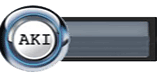 |
|

















hermes
BalasHapuscheap jordans
hermes bag
goyard bags
golden goose sale
jordan 6
hermes belt
balenciaga trainers
off white
curry 6
xiaofang20191231